Windows Server 2012 NIC Teaming 网卡绑定介绍及注意事项
转载自:http://www.it165.net/os/html/201303/4799.html
Windows Server 2012 NIC Teaming 也称作 负载平衡/故障转移 (LBFO)。主要功能就是带宽聚合,负载均衡以及故障转移。Windows Server 2012 首次内置了这个功能,所以配置NIC Teaming不再需要网卡厂商的驱动程序上配置。具体就不多说了,想必大家都已经有所了解。直接进入主题写一些我最近学到的关于NIC Teaming的配置细节和要求限制。
从很多朋友的反馈得知,使用Windows Server 2012 或Windows Server 2012 R2 内置的NIC Teaming非常稳定比使用第三方软件和驱动稳定得多
所以建议大家尽快将操作系统升级到Windows Server 2012 R2
一,NIC Teaming的要求及限制
1. 在Hyper-V 主机上支持最多32个网卡组成一个Team.
2. 在VM上支持最多2个网卡组成一个Team。
3. 在VM 上做NIC TEAMING 只支持“Switch Independent configuration / Address Hash distribution”模式。
4. 在VM上做TEAMING 不会影响Live Migration.
5. 只能用以太网卡组成TEAM,不支持WWAN,WLAN,Bluetooth.
6. 不能对在hyper-V主机上的虚拟网卡做Team。
7. 对于两个速度不一样的网卡,不支持使用active/active 模式。可以用一个 活动(active),一个备用(standby)模式。NIC TEAMING的分发模式不会基于网卡的速度来分发,一个包含10Gbps 的网卡和一个100Mbps网卡的TEAM,可能会给两块网卡各发送一半的流量。但是可以让10Gbps网卡作为活动,100Mbps网卡作为备用。
8. 不能在Team之上再建Team。并且不能将第三方的TEAM 方案和Windows Server 2012 的Teaming 混合使用。
具体还有很多细节,这个官方文档上写的挺详细的,值得一读:
http://www.microsoft.com/en-us/download/details.aspx?id=30160
二,NIC Teaming 的配置模式以及负载平衡模式
1. 配置模式
配置模式有3种:
Switch-independent
交换机上不需要做任何配置
Static teaming (Switch-dependent teaming)
需要在交换机和主机上都做配置
LACP (Switch-dependent teaming)
少数交换机上实现自动配置,在大多数交换机上需要在端口上启用LACP
后两种Switch-dependent teaming 模式可以让入站和出站带宽达到Team成员适配器的聚合带宽,因为所有的Team 成员适配器是被看做一条大的通道。
Switch-independent 模式中,组成Team的网络适配器可以连接在不同的交换机上。
Switch-dependent teaming模式则要求,组成Team的适配器都必须连接在同一个物理交换机上。
2. 负载平衡模式
Load balancing mode 有两种:
· Address Hashing
这种算法会基于数据包的地址组成部(源,目标的MAC, IP, 以及端口号)分创建一个哈希值,然后把具有这个哈希值的数据包分配到可用的NIC上。通常这种分配方式就足够在可用的NIC上建立有效负载。
· Hyper-V switch port
因为每个VM都有独立的MAC地址,所以VM的MAC地址或者VM所连接的Hyper-V switch 端口可以做为划分流量的基础,交换机在分发入站流量的时候,可以基于目标Mac 地址(VM Mac地址)来在多条链路上分发。然后如果HOST上的VM数量较少时,这种分发方式不能充分做到负载均衡,因为同一时间内,只有一个NIC在发送一个VM上的流量,并且单一VM的带宽也被限制在单一NIC的可用带宽之内。但这种方式在使用VMQs的时候非常有用。
3.如何选择不同的配置方法 (NIC Teaming Configuration)和数据分发算法(Load distribution algorithms)
· Switch Independent configuration / Address Hash distribution
这种配置方式会通过选用的地址哈希来分发送数据包到所有活动的NIC成员上,因为在路由的时候,一个IP地址只能关联一个MAC地址,所以这种方式在接收入站通信时,只能通过一个TEAM 成员来接收。这也意味着入站通信不会超过TEAM 中一个成员的带宽。
这种配置方式最适合用在如下的情况里:
需要考虑在不同的物理交换机上做Team;需要用 活动/备用 (active/standby)模式;Team VM;在服务器上跑的工作流有大量出站负载,少量入站负载,例如IIS。
· Switch Independent configuration / Hyper-V Port distribution
这种方式会基于Hyper-V 交换机的端口号来在所有活动的Team 成员(NIC)上分发流量。每个Hyper-V端口的带宽不会大于一个TEAM 成员(NIC)的带宽。
由于Hyper-V 端口号是和Team NIC 绑定的,所以同一个VM上的入站和出站流量都用的是同一个Team NIC。
这种配置方式最适合用在如下的情况里(同时):
VM的数量远大于Team 成员的数量,可以接受VM的带宽被限制在一个TEAM NIC成员的可用带宽之内。
· Switch Dependent configuration / Address Hash distribution
这种配置方式会通过选用的地址哈希来分发送数据包到所有活动的NIC成员上。和所有switch dependent configurations 一样,交换机来决定如何在TEAM NIC上分发入站通信。
这种配置方式最适合用在如下的情况里(同时):
在可以保证使用相同交换机上做TEAM时,达到最大性能;在Hyper-V 交换机下做Teaming,VM的带宽需要大于一个TEAM NIC 的可用带宽。
· Switch Dependent configuration / Hyper-V Port distribution
这种方式会基于Hyper-V 交换机的端口号来在所有活动的Team 成员(NIC)上分发流量。每个Hyper-V端口的带宽不会大于一个TEAM 成员(NIC)的带宽。和所有switch dependent configurations 一样,交换机来决定如何在TEAM NIC上分发入站通信。
这种配置方式最适合用在如下的情况里 (同时):
VM的数量远大于TEAM NIC 的数量;需要用使用特定协议(如LACP) 而对TEAM方式有要求;限制VM的带宽不能大于TEAM 成员中一个NIC的带宽。
三,配置 NIC Teaming
1 打开Server Manger. NIC Teaming,点 'Disabled'
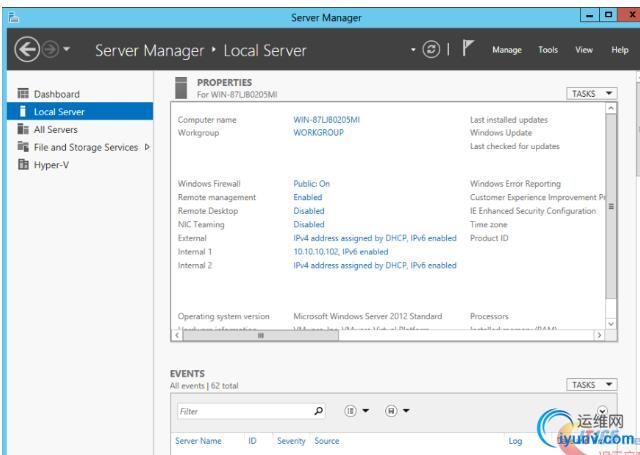
2. 点击TASKS -- New Team
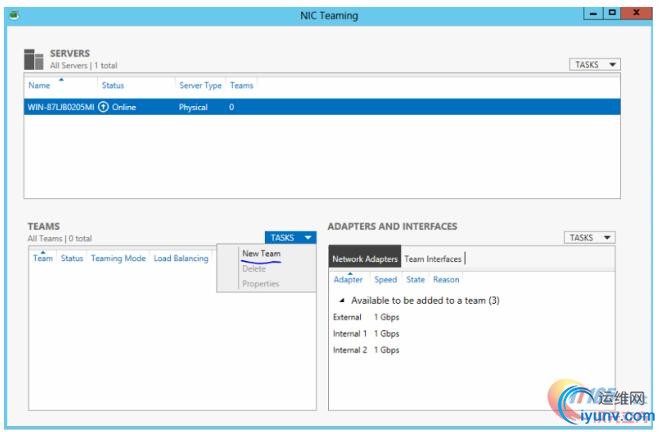
3. 给NIC Team起一个名字, 选择想要做Team的网卡,
然后选择Teaming Mode,这里我就选择“Switch Independent”; 负载均衡模式选择“Address Hash”;Standby Adapter 选择None.2个网卡都设置为活动。
如果需要给Team 做VLAN, 可以在最下方的Primary team interface 选择VLAN number.
配置好之后点击OK。必须注意,如果需要在Team上做VLAN,不要在组成Team的网卡上(例如这里是Internal 1, Internal 2)分别作VLAN设置。
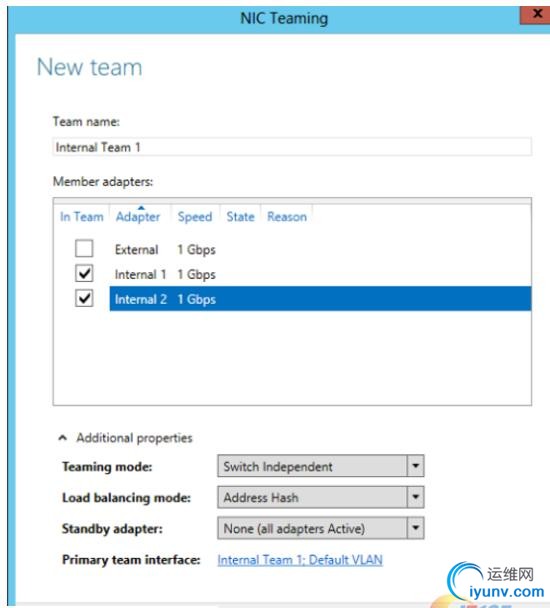
4. 等待NIC Team配置完成,完成后状态会显示‘OK’
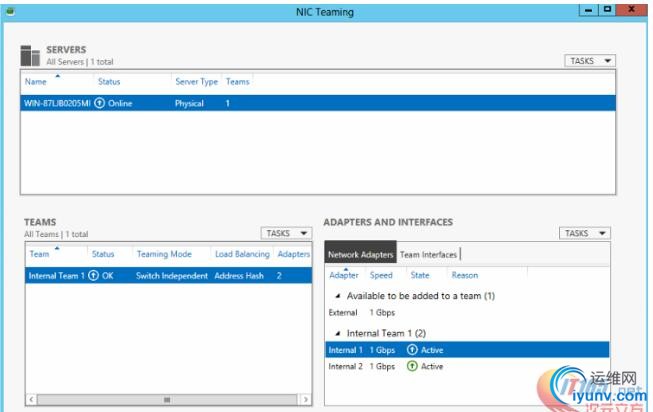
5. 这时我们在网络连接中就可以看到新建号的NIC Team.

在给Hyper-V HOST 创建虚拟网络的时候,可以选择用新建的 NIC Team 来创建Hyper-V 交换机,如图。
参考配置
加入到网卡teaming的物理网卡会自动安装微软的网络适配器多路传送器协议,没有加入到网卡teaming的物理网卡不会安装微软网络适配器多路传送器协议也就是
微软网络适配器多路传送器协议前面不会打勾
微软网络适配器多路传送器协议可以兼容不同品牌的网卡,网卡teaming不局限在同一个品牌并且最多支持组合32块网卡在一个组里
新teaming出来的网卡的驱动看到是微软网络适配器多路传送驱动并且安装了微软的负载平衡/故障转移提供程序
Windows Server 2012 R2 NIC Teaming配置手册
1.开始—运行 lbfoadmin
2. 在弹出的窗口中选Teams—TASKS—New Team
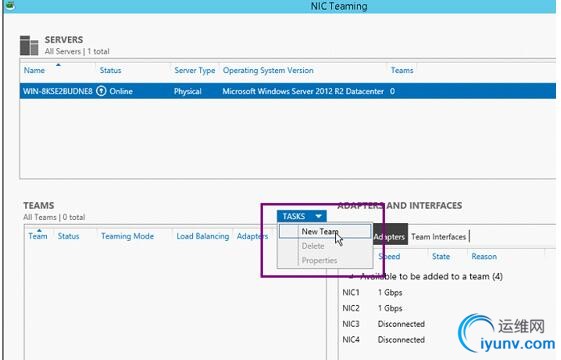
3. 在弹出的窗口中填写Team name:Team1,并选择相应的网卡:
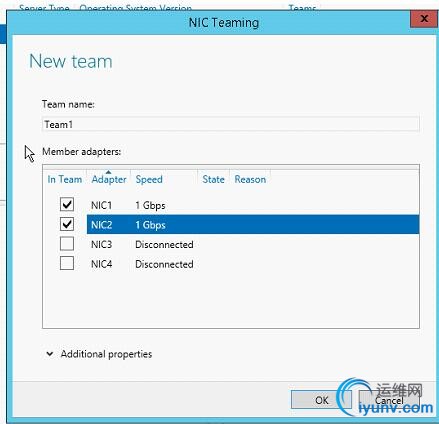
4. 在上述窗口中展开Additional properties,做如下选择:

hyper-v虚拟机的负载均衡模式只能用adress hash
5. 点击OK,网卡可能会因初始化配置而变红,一会儿即正常

6. 配置IP:
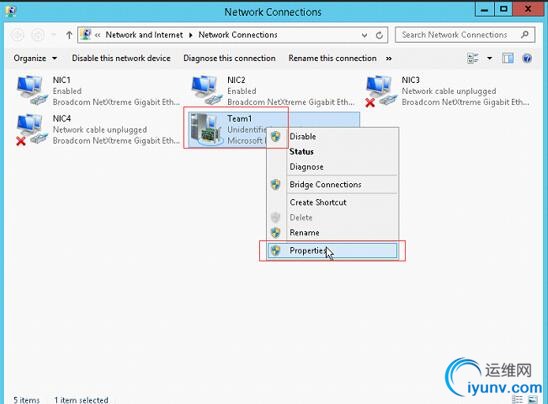
7. 结束。
人家的配置
|